RemoteFX - - - Hyper-V szerver 2018 r2 - Blog Andrew Ivashentseva
Sokan már tudják, hogy RemoteFX technológia célja, hogy
képessé forgatókönyvek a virtuális asztalok (VDI). meglévő ellátások
Licensing Windows Server az Enterprise és Datacenter kiadást
hagyja szabadon futtatni több virtuális gép a Windows Server. amely megmenti a
Licensing virtuális kiszolgáló infrastruktúra.
Az első lépés, az előkészítő
Az operációs rendszer telepítése nem valószínű, hogy tele van nehézségekkel, valamint a telepítés után, akkor el kell végeznie a kezdeti konfiguráció a rendszer létrehozott távoli hozzáférést az asztali és szerver hozzáférés révén a menedzsment konzol. Önálló tételt, be kell állítania a távoli hozzáférést a Device Manager ellenőrzése érdekében a megfelelő halmaz az Hyper-V Server grafikus adaptereket.
A forgatókönyv hangzik:
- Csatlakozzunk a Hyper-V szerver segítségével az MMC-konzol szerkesztés Group Policy.
- A csoportházirend a távoli szerver hogy megtalálják a módját a Számítógép konfigurációja -> Felügyeleti sablonok -> Rendszer -> eszköz telepítése és lehetővé tegyék a Távoli hozzáférést biztosít a PnP interfész
- Indítsa újra a kiszolgálót, és megpróbál csatlakozni távolról az Eszközkezelő. Access csak olvasni lehet, de nekünk ez elég.
telepítése SP1
A következő lépés az, hogy telepítse a Service Pack 1 a Hyper-V szerver.
A mi esetünkben, hogy egy eloszlása a második hullám, amely támogatja az összes nyelven.
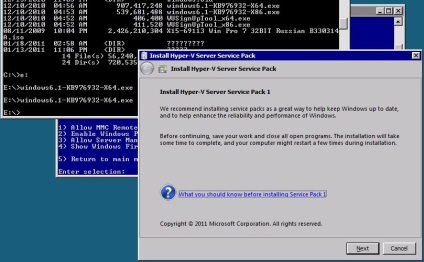
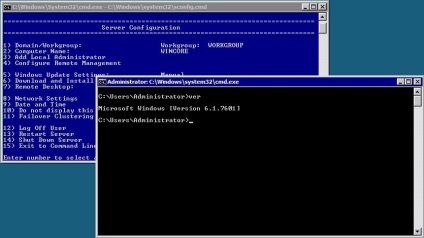
Telepítése Nvidia illesztőprogramok:
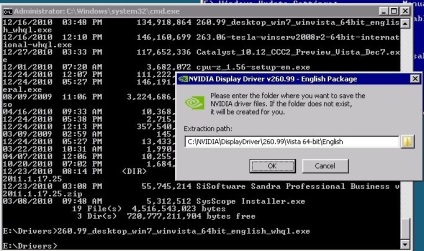
Még a kernel módú telepítő kicsomagolása és tegye a vezető nincs további táncok tambura.
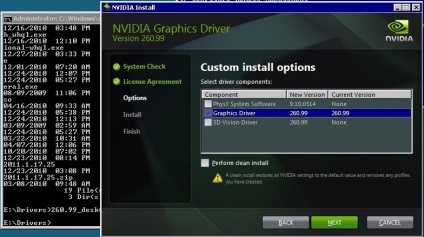
Azt hogy csak a vezető és további szoftverek, fut a készlet, megkímélt elkerülése érdekében a felesleges problémákat. Továbbá, hogy az a forgatókönyv a RemoteFX nem kell.
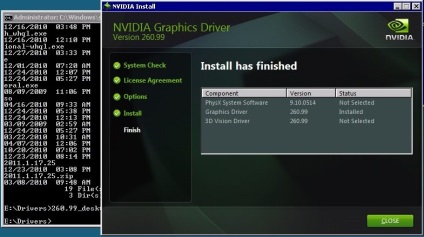
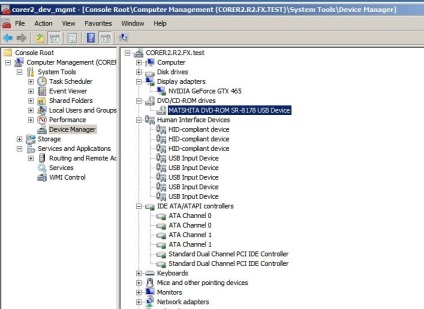
Telepítése AMD meghajtók (ATI):
Keresse Server illesztőprogram nem tudtunk ATI FirePro V7800 a hivatalos honlapon, ezért kellett használni a driver Windows 7 x64.
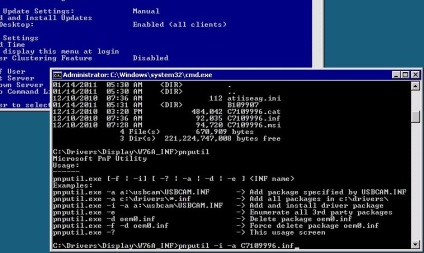
Tekintettel arra, hogy a telepítő nem működik megfelelően a mód Server Core, meg kell küldeni a szerverre már kivont a vezető, majd pnputul segédprogram telepíti a szükséges illesztőprogramokat az INF-fájlban.
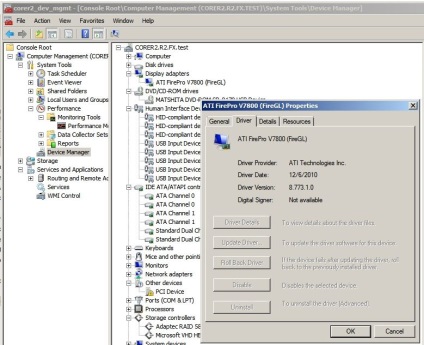
Beállítás szerepek RD Virtualization Host és RemoteFX
Telepítéséhez szükséges szerepeket a szerver és támogatásának engedélyezéséhez RemoteFX, a legegyszerűbb módja, hogy használja a PowerShell konzol.
PS C: \> Add-WindowsFeature RDS-virtualizáció
Ez cmdlet inicializálja a Remote Desktop Services szerepe a funkcionális RD Virtualization Host.
PS C: \> Get-WindowsFeature ( "RDS-virtualizáció", "távoli asztal-szolgáltatások")
Display Name
------------ ----
[X] Távoli asztali szolgáltatások távoli asztal-Services
[X] Távoli asztali virtualizálási kiszolgáló RDS-virtualizáció
Get-WindowsFeature parancsmaggal lehetővé teszi, hogy ellenőrizze, hogyan kell telepíteni a szükséges szerepeket. A következő lépés az, hogy telepítse a RemoteFX.
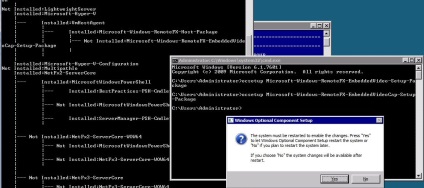
Telepíteni kell a Microsoft Windows-RemoteFX-Host-csomag.
Szeretném kifejezni mély hálámat Dmitri Pisarev (Kraftway-jel), a segítségüket előkészítése és vizsgálata az állványt.